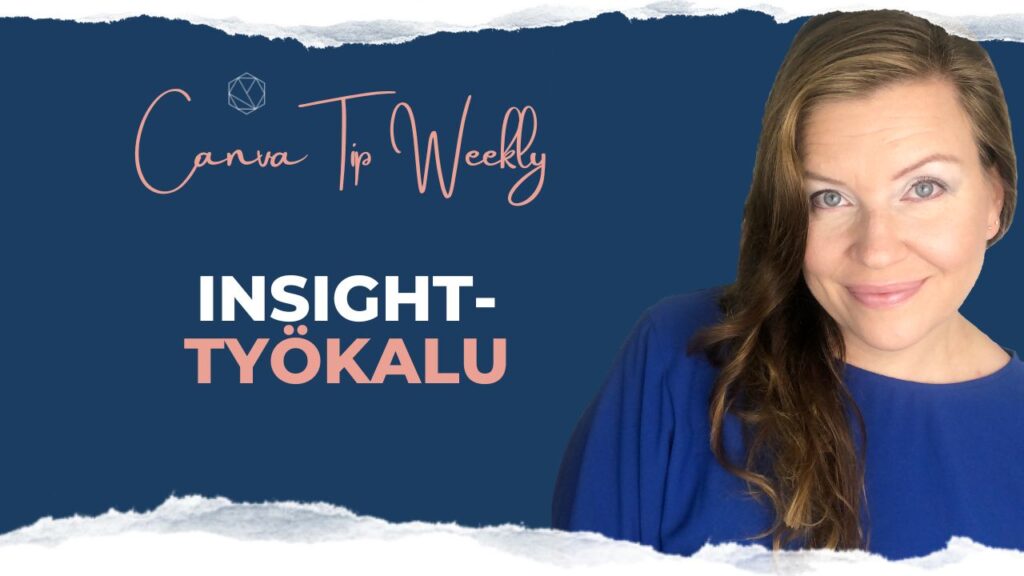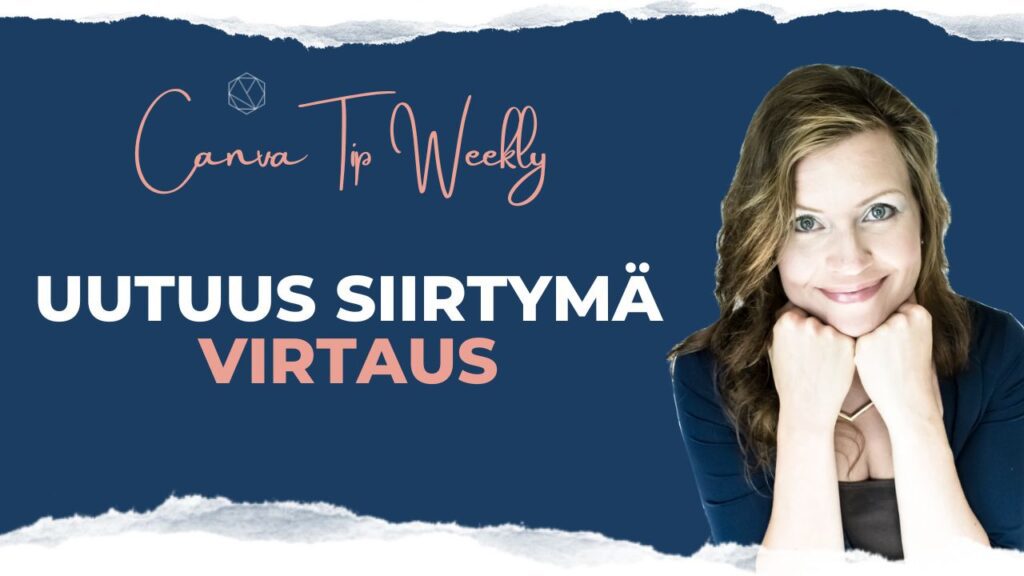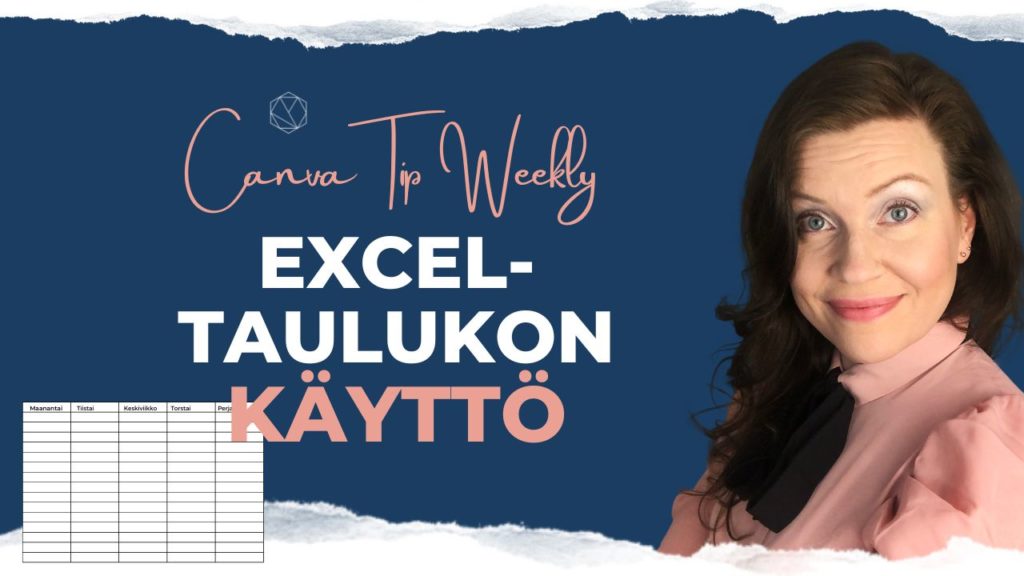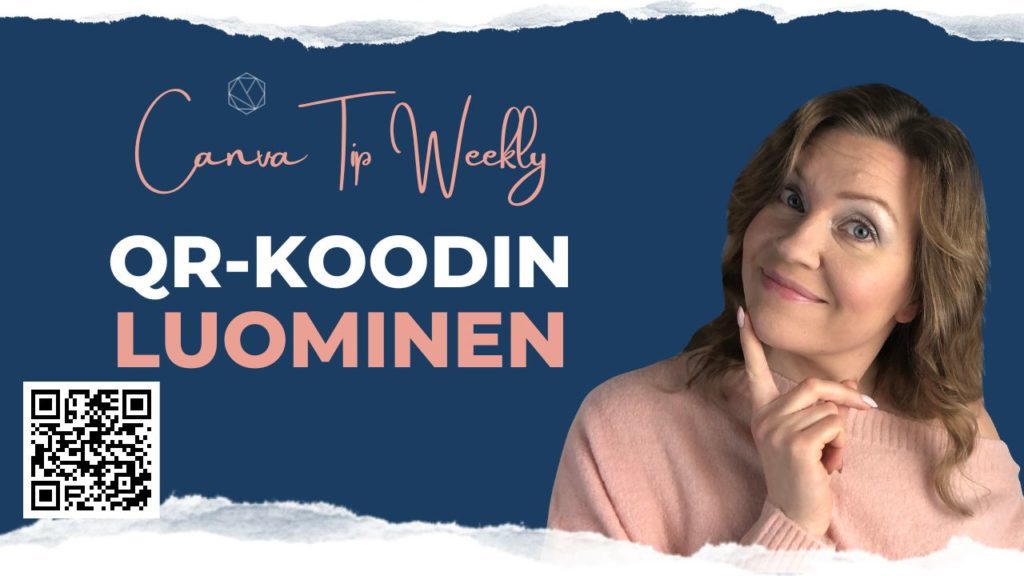Koottu fonttivahvuus Canvassa
https://youtu.be/g_WrojcyNdA Kootut fonttivahvuudet Canvassa Nyt Canva on koonnut fonttivahvuudet yhteen. Kootut fonttivahvuudet tarkoittavat eri fonttien yhdistämistä samassa tekstissä. Voit valita yhden sanan tai lauseen ja antaa jokaiselle sanalle oman fonttivahvuuden. Lopputuloksena on tyylikäs ja yksilöllinen tekstisuunnittelu. Tietokone: Valitse napsauttamalla tekstilaatikko, jota haluat muokata, ja muotoile tekstiä editorin käyttämällä yläosassa olevaa tekstityökaluriviä. Fonttien muuttaminenValitse tai hae […]
Koottu fonttivahvuus Canvassa Lue lisää »